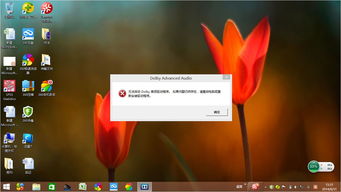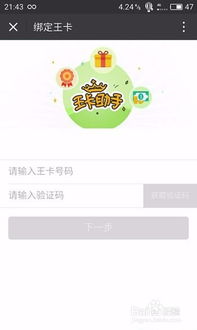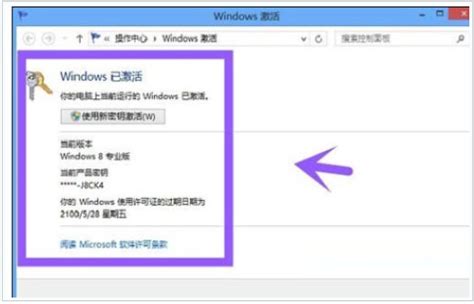Windows 8.1激活全攻略:一步步图解激活过程
Windows8.1激活详细图解教程

在成功安装Windows 8.1操作系统后,激活系统是确保享受全部功能和安全更新的关键步骤。本文将详细讲解如何通过多种方法激活Windows 8.1,并提供图解教程,帮助用户顺利完成激活过程。

一、准备阶段
在激活Windows 8.1之前,请确保以下几点:

1. 系统安装完成:确保Windows 8.1系统已经成功安装,并且可以正常启动。

2. 备份重要文件:在进行任何系统操作时,建议备份重要文件以防数据丢失。
3. 获取正版密钥:通过购买正版Windows 8.1获取合法的激活密钥。
二、检查激活状态
首先,检查Windows 8.1的激活状态,以便了解当前系统是否已经激活。
1. 打开控制面板:在桌面左下角点击“开始”按钮,然后在右侧菜单中选择“控制面板”。

2. 选择系统和安全:在控制面板中,找到并点击“系统和安全”。

3. 查看系统信息:在系统和安全界面中,点击“系统”。

4. 检查激活状态:在系统界面中,可以看到系统的基本信息和激活状态。如果显示“Windows已激活”,则系统已经激活成功;如果显示“激活Windows”或“Windows需要激活”,则需要进行激活操作。

三、使用密钥激活
使用产品密钥是激活Windows 8.1最直接的方法。以下是具体步骤:
1. 打开系统属性:按`Win + Pause/Break`快捷键,或者右键点击“计算机”图标选择“属性”,打开系统属性窗口。

2. 更改产品密钥:在系统属性窗口中,点击“更改产品密钥”。

3. 输入密钥:在弹出的对话框中,输入购买的Windows 8.1产品密钥,然后点击“下一步”。

4. 等待激活:系统会自动验证密钥的有效性。如果密钥正确且未被使用过,系统会自动激活Windows 8.1。
四、使用密钥恢复程序
如果忘记了产品密钥,可以使用密钥恢复程序来提取。
1. 下载密钥恢复程序:从开发者网站下载免费的密钥恢复程序,如ProductKey或Key Finder。

2. 运行程序:通常情况下,不需要安装程序,只需运行它即可。程序会显示一个可用密钥列表。

3. 找到Windows密钥:在列表中找到“Windows”条目,即可找到密钥。将密钥写下来或复制。
五、电话激活
如果在线激活失败,可以选择电话激活。
1. 打开命令提示符:按`Win + X`快捷键,选择“命令提示符(管理员)”。

2. 输入安装密钥:在命令提示符中,输入`slmgr.vbs /ipk xxxxx-xxxxx-xxxxx-xxxxx-xxxxx`(将`xxxxx`替换为产品密钥),然后按回车。

3. 选择电话激活:在系统属性或激活向导中,选择“电话激活”选项。

4. 拨打激活电话:根据提示拨打微软提供的激活电话,提供安装ID,并输入得到的确认ID完成激活。
六、使用激活故障排除工具
如果遇到激活问题,可以使用Windows的激活故障排除工具。
1. 打开控制面板:按上述步骤打开控制面板。
2. 选择系统和安全:在控制面板中选择“系统和安全”。
3. 点击系统故障排除:在系统界面中,点击“激活Windows”旁边的“故障排除”链接。

4. 按照提示操作:按照故障排除工具的提示操作,系统会自动检测并修复可能存在的激活问题。
七、联系微软客服
如果经过以上步骤仍然无法激活,建议联系微软客服寻求帮助。
1. 获取联系信息:按`Win + R`快捷键,输入`slui 4`,然后按回车。这将打开一个包含联系信息和安装ID的窗口。

2. 记下安装ID:记下安装ID,因为在联系微软客服时需要提供。
3. 联系微软客服:使用提供的联系方式联系微软客服,提供产品密钥和安装ID,寻求进一步的解决方案。
八、注意事项
在激活Windows 8.1时,有几个注意事项需要特别留意:
1. 使用正版密钥:确保使用的是正版Windows 8.1产品密钥,避免使用来路不明的密钥。
2. 硬件更改:如果计算机硬件发生了重大更改,如更换主板,可能需要重新激活系统。
3. 系统更新:在进行激活之前,建议进行系统更新,以确保所有组件都是最新的,避免兼容性问题。
九、总结
通过本文的详细图解教程,相信用户可以轻松完成Windows 8.1的激活过程。正确激活操作系统不仅能够确保享受到微软提供的全部功能和安全更新,还能避免因为使用非法激活工具带来的潜在安全风险。记住,使用正版激活是遵守法律和保护个人电脑安全的最佳选择。
- 上一篇: 精通LOL小鱼人:潮汐海灵天赋加点秘籍大揭秘
- 下一篇: 天天酷跑金币获取秘籍:烧饼修改器使用教程
-
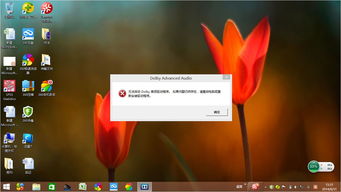 Windows 8.1官方下载、安装指南及激活密钥全攻略新闻资讯11-15
Windows 8.1官方下载、安装指南及激活密钥全攻略新闻资讯11-15 -
 Windows 8.1激活难题?教你一招快速搞定激活!新闻资讯12-10
Windows 8.1激活难题?教你一招快速搞定激活!新闻资讯12-10 -
 如何激活Windows 8.1 Pro?新闻资讯12-10
如何激活Windows 8.1 Pro?新闻资讯12-10 -
 如何在重装系统中备份并恢复Win8.1电话激活密钥?新闻资讯05-24
如何在重装系统中备份并恢复Win8.1电话激活密钥?新闻资讯05-24 -
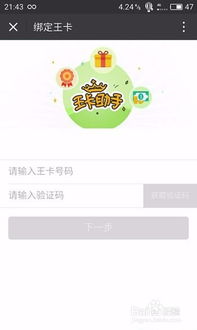 一步步图解:如何轻松激活腾讯天王卡新闻资讯03-07
一步步图解:如何轻松激活腾讯天王卡新闻资讯03-07 -
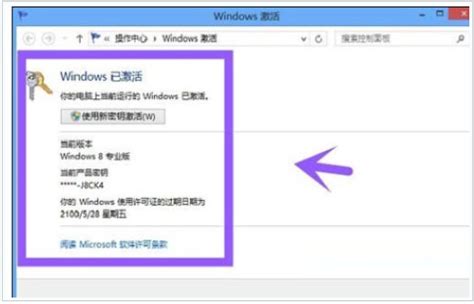 Windows 8系统激活全攻略新闻资讯12-07
Windows 8系统激活全攻略新闻资讯12-07